Jednou z nejčastějších akcí prováděných při práci v populárním grafickém editoru Adobe Photoshop je vytváření oblastí výběru různých tvarů. To vám umožní zajistit, aby nástroje a filtry ovlivňovaly pouze požadované části obrazu. Typicky jsou takové fragmenty různé předměty a prvky kompozice. Pro efektivní práci je proto velmi důležité mít možnost rychle vybrat objekt ve Photoshopu.

Nezbytné
nainstalovaný editor Adobe Photoshop
Instrukce
Krok 1
Pomocí nástrojů Marquee můžete rychle vybrat běžné eliptické nebo obdélníkové objekty. Aktivujte nástroj eliptický rámeček nebo nástroj obdélníkový rámeček. Přesuňte kurzor myši do jednoho z rohů fragmentu obrázku, který chcete vybrat. Stiskněte levé tlačítko. Přesunutím kurzoru vytvořte oblast výběru požadované velikosti. Uvolněte tlačítko myši.
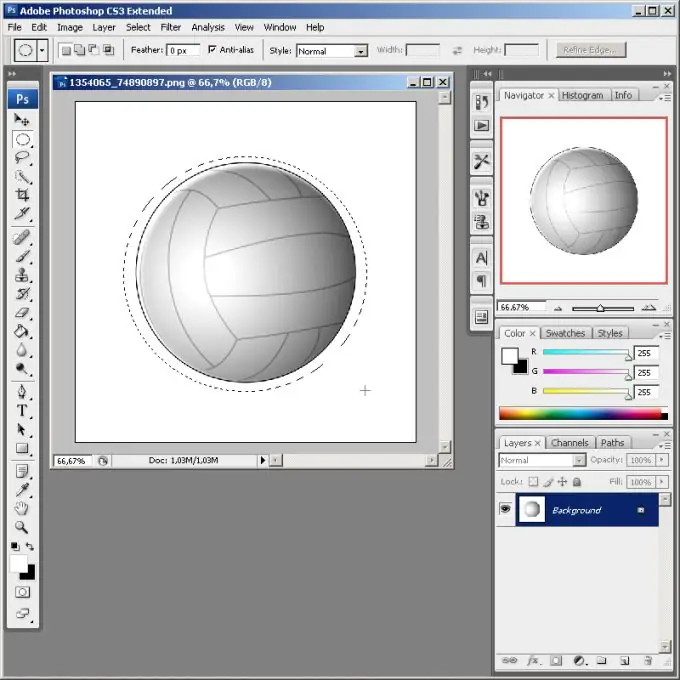
Krok 2
V případě potřeby upravte vytvořenou oblast výběru. Z nabídky zvolte Vybrat a Transformovat výběr. Pohybem myši kolem okrajů zobrazeného rámečku dosáhnete požadovaného výsledku. Poklepáním do oblasti výběru změny potvrdíte.
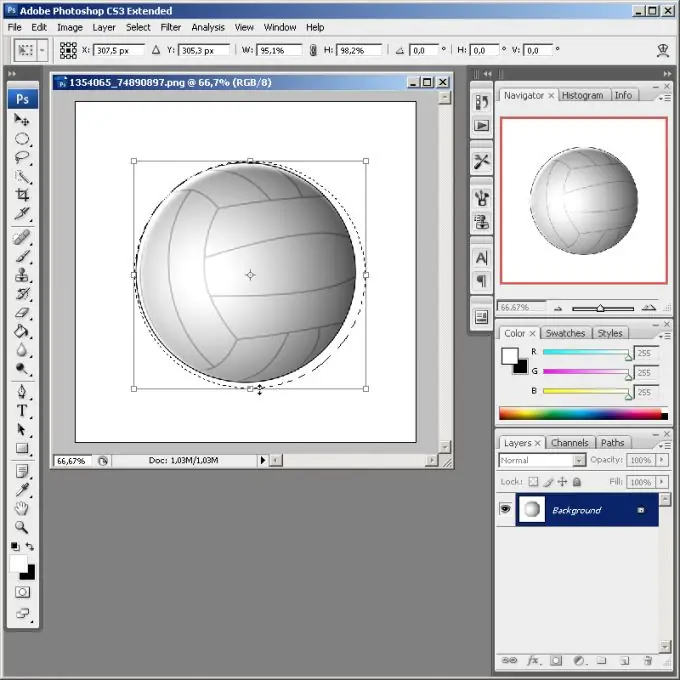
Krok 3
Chcete-li rychle vybrat objekt vyplněný jednou barvou nebo skupinou podobných barev, stejně jako jeden objekt umístěný na jednotném pozadí, použijte nástroj Kouzelná hůlka. Aktivujte jej pomocí tlačítka na panelu nástrojů. Na panelu v horní části nastavte příslušnou hodnotu pro parametr Tolerance. Klikněte myší uvnitř objektu nebo na jednotné pozadí. Pokud jste zpracovávali pozadí, invertujte výběr stisknutím Ctrl + Shift + I nebo výběrem položek Vybrat a Inverzní z nabídky.
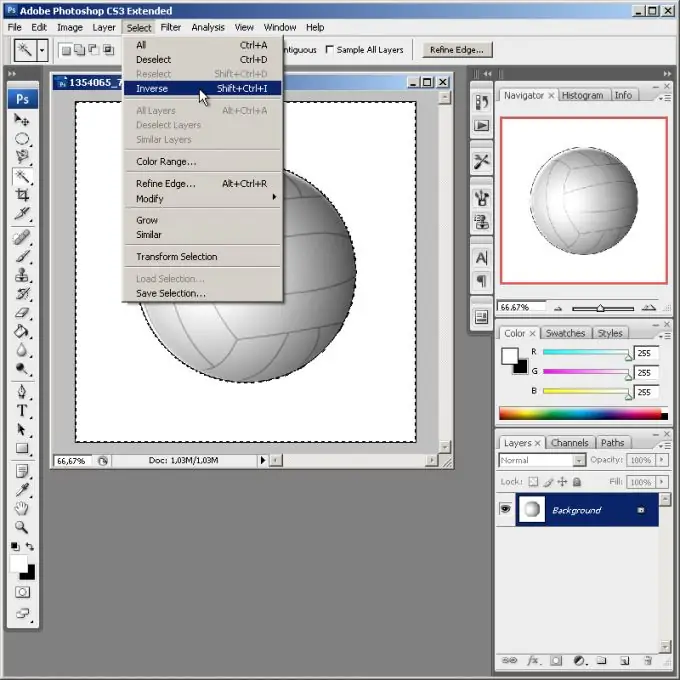
Krok 4
Chcete-li použít mechanismus inteligentního výběru, použijte nástroj pro rychlý výběr. Po aktivaci nástroje vyberte vhodný štětec kliknutím na ovládací prvek Štětec umístěný v horním panelu. Se stisknutým levým tlačítkem myši přetáhněte kurzor na různé oblasti vybraného fragmentu obrázku. Proveďte výběr rozložený na celý objekt.
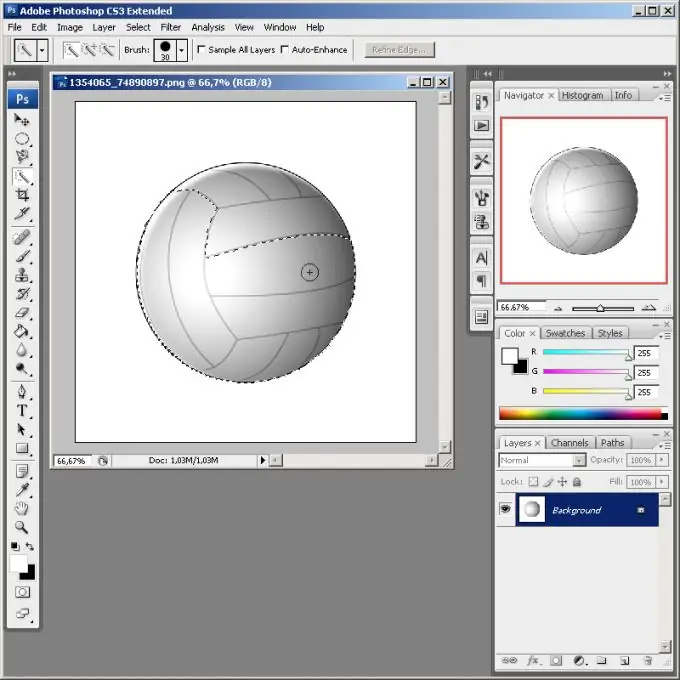
Krok 5
Pomocí nástrojů ve skupině Lasso můžete rychle, ale ne vždy přesně, vybírat složité objekty. Pokud potřebujete vytvořit hrubý výběr, použijte nástroj Lasso. Stačí přetáhnout požadovanou oblast kurzorem myši podél obrysu a současně držet levé tlačítko. Pomocí nástroje Polygonální laso vyberte fragmenty omezené přímkami. Nástroj Magnetické laso je nejchytřejší v této skupině. Automaticky rozpoznává hranice odlišných částí obrazu. Lze jej použít například ke zvýraznění obrysů obličeje na fotografii.
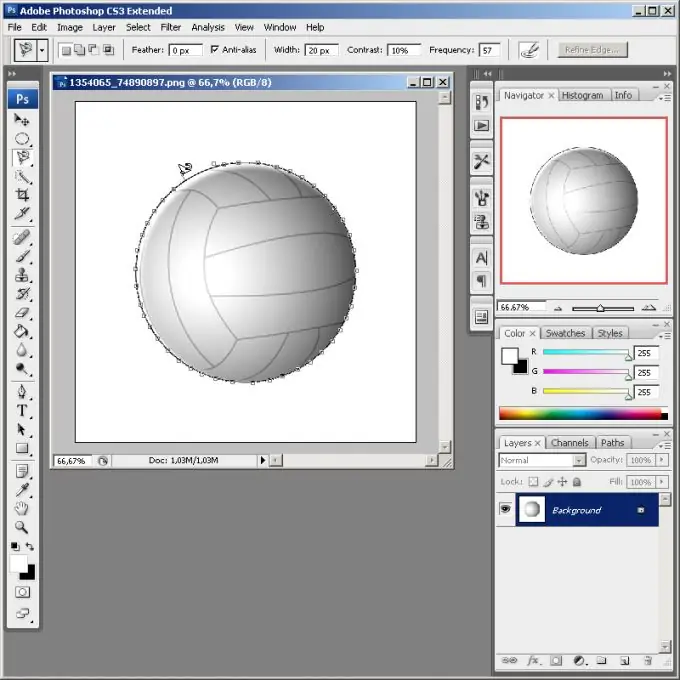
Krok 6
Začněte používat rychlou masku k výběru objektů nebo skupin objektů se složitými tvary. Masku aktivujete stisknutím klávesy Q nebo tlačítka Upravit v režimu rychlé masky na panelu nástrojů. Nastavte barvu popředí na černou. Vyberte nástroj Paint Bucket Tool. Klikněte kamkoli na obrázek. Aktivujte nástroj Štětec. Upravte parametry jeho provozu pomocí ovládacích prvků na horním panelu. Nastavte barvu popředí na bílou.
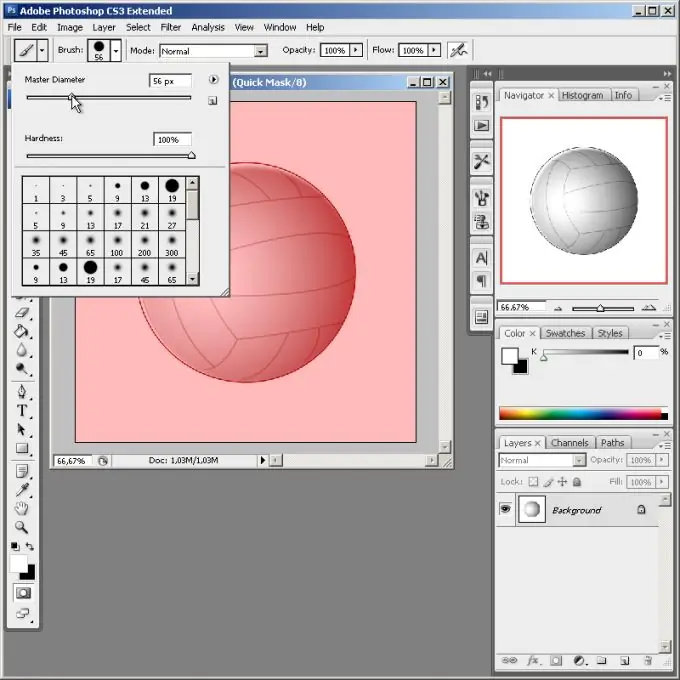
Krok 7
Vyberte objekty. Odstraňte z nich masku malováním štětcem. Dočasně přepněte na černou, abyste opravili nepřesné oblasti. Masku deaktivujte stejným způsobem, jakým byla povolena.






